ハイパーリンク機能とは、社内管理番号(製番)や個別品番にDropboxやGoogleドライブなどのオンラインストレージやwebページのリンクを紐付けることができる機能です。
Dropboxなどに図面画像や注文書などを保存してリンクすることで案件一覧から簡単にデータを確認することができます。
「編集登録画面」から製番・個別品番それぞれにリンクを登録することが可能です。表示ボタンをクリックすることで入力したリンクデータを確認することができます。
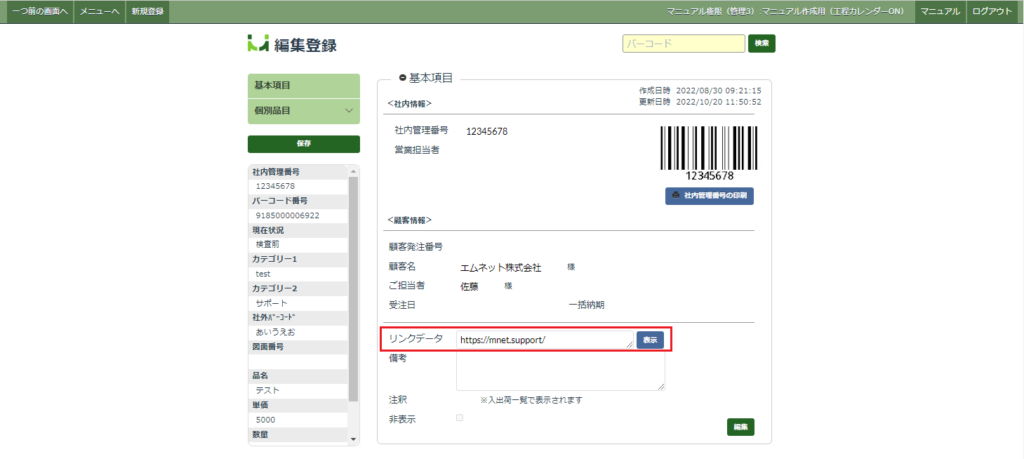
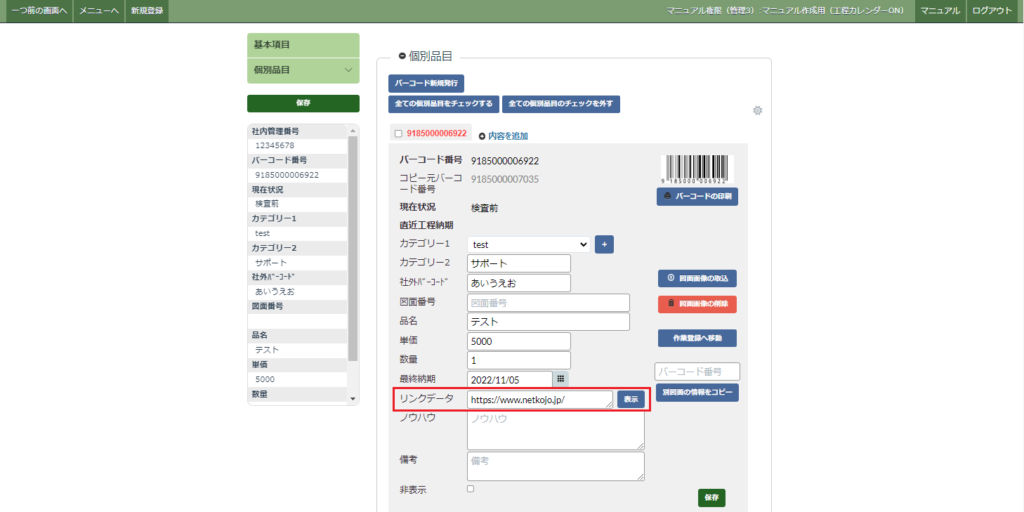
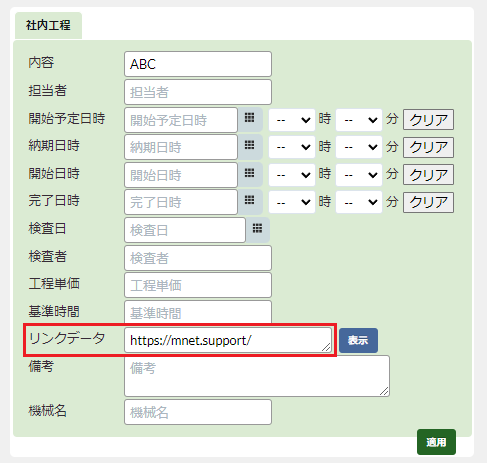
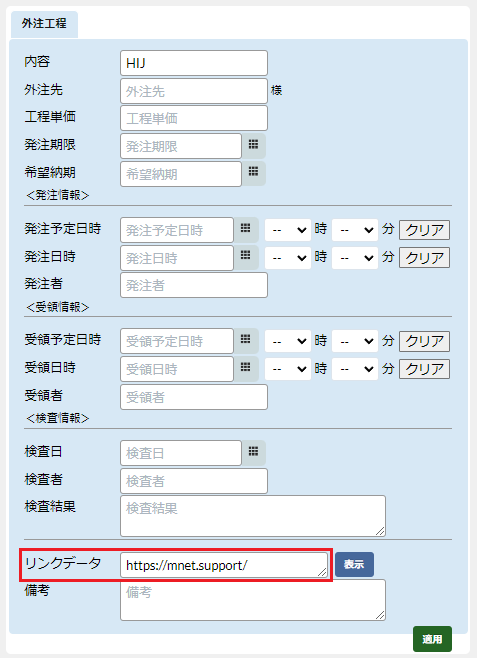
これでリンクの登録が完了しました。
登録が完了すると案件一覧・案件一覧(工程付き)の右側の欄に「リンクへ移動」のボタンが表示されます。
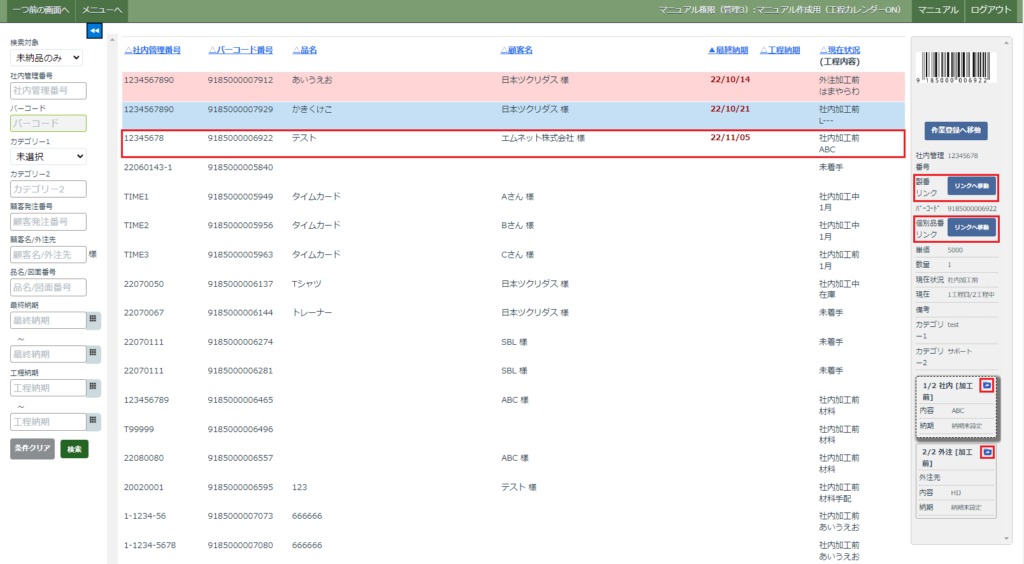
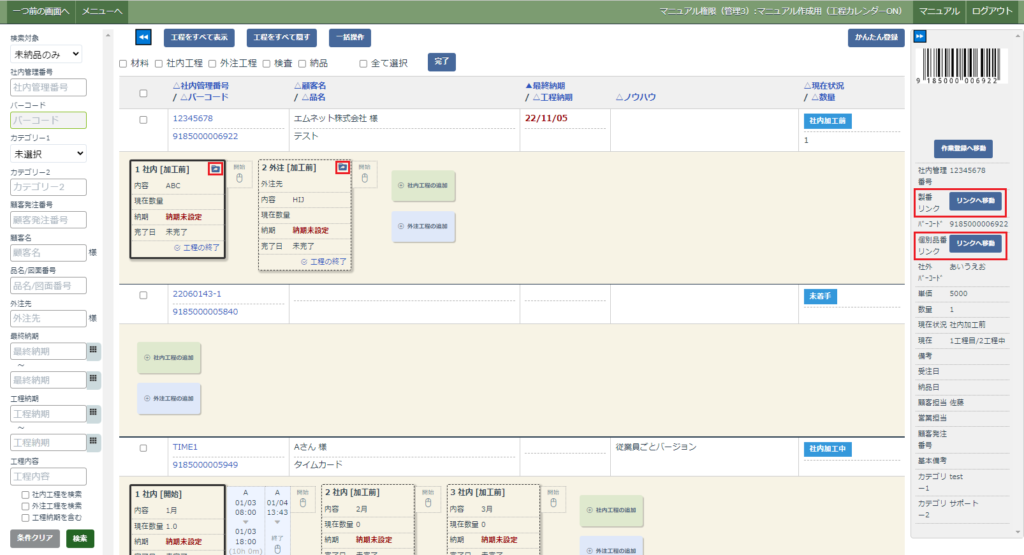
「リンクへ移動」をクリックすると登録したリンク先が新しいタブで開きます。
M:netで動作を確認したクラウドストレージは以下です。
その他クラウドストレージ以外のWebページでもリンクを登録することが可能です。
リンクデータの登録に必要なURLの出し方は以下の通りです。

まずはDropboxを開きリンクさせたいフォルダを選択します。
画像をクリックし右側に「共有」ボタンが出てきたらクリックし「リンクを作成」をクリックします。
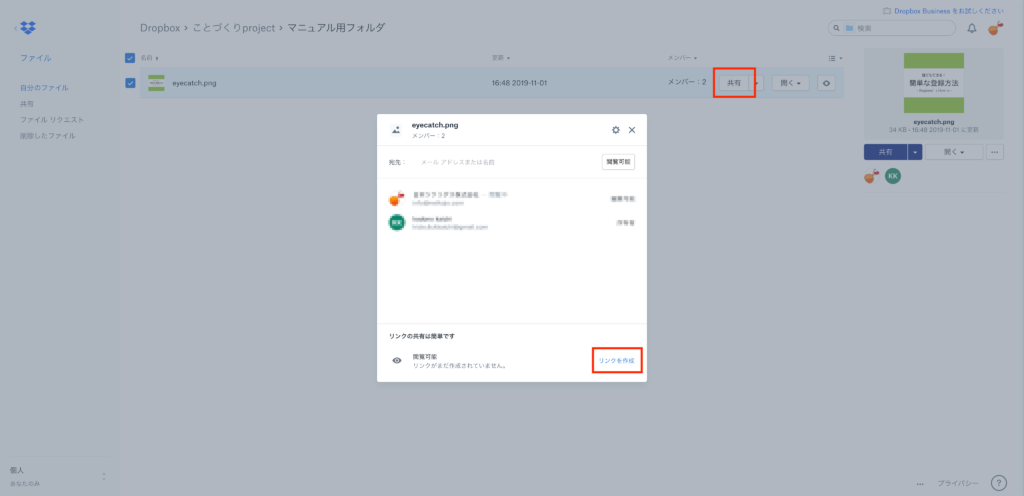
「リンクを作成」をクリックするとリンクが作成され自動的にコピーされます。
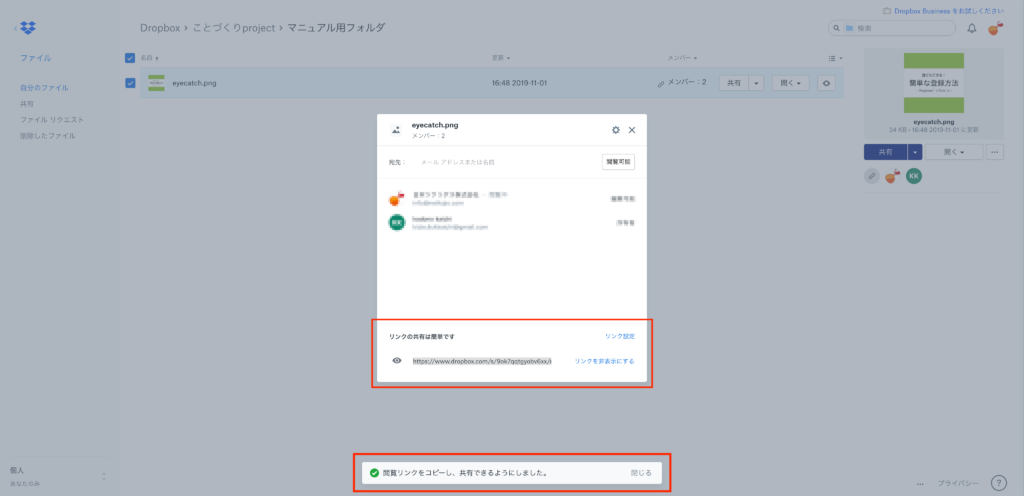
これでリンク用のURLの完成です。
すでにコピーされている状態なのでそのまま編集登録画面で貼り付けできます。
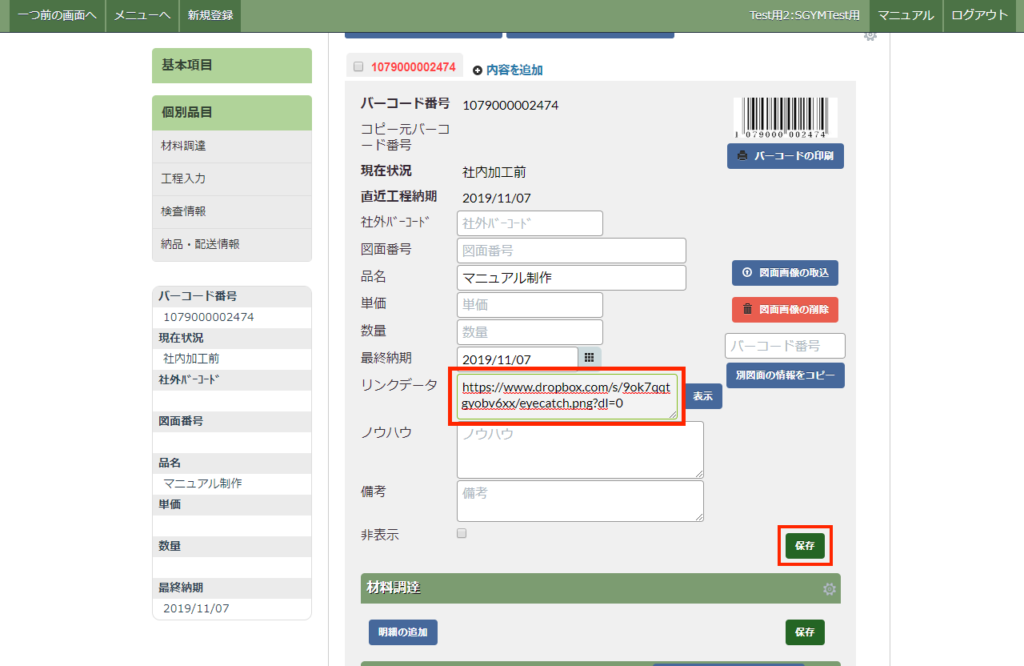
編集登録画面でリンクデータにコピーしたURLを貼り付けたら保存をクリックしてください。
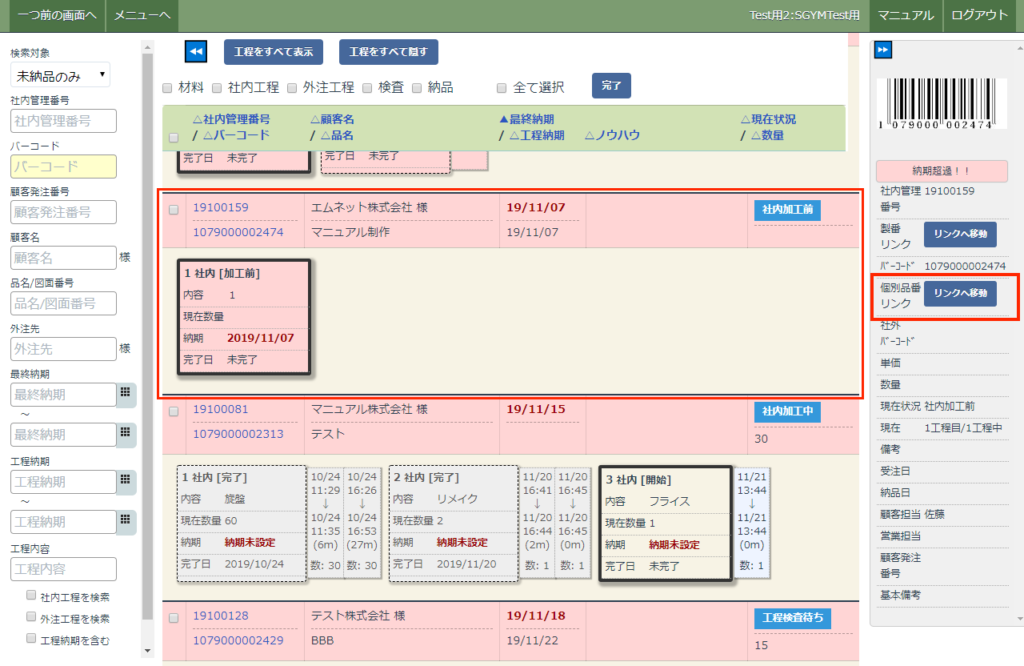
案件一覧ページで編集した案件を表示したら「リンクへ移動」をクリックしてください。

このようにフォルダが表示されファイルを確認することができます。